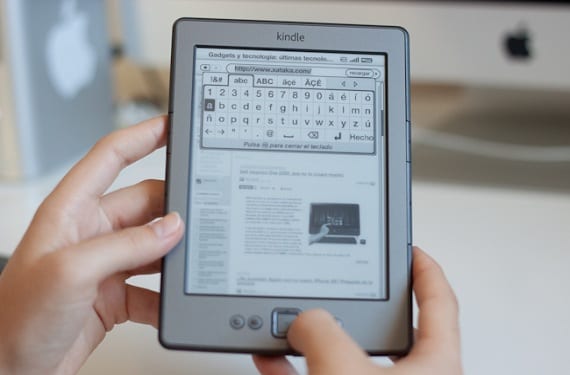
Daugeliui tų, kurie kasdien lankosi pas mus, populiariu prašymu nusprendėme šiandien jus pristatyti paprasta pamoka, su kuria galite atlikti „jailbreak“ procesą savo „Kindle 4“, vienas iš populiariausių „Amazon“ įrenginių ir su kuria jūs gausite didelių privalumų ir galimybių.
Kaip įprasta, turime prisiminti, kad tai yra paprastas procesas ir kad praktiškai neturėtų kilti pavojaus mūsų įrenginiui, tačiau visada gali kilti problemų, ypač jei neatliekate veiksmų teisingai, tvarkingai ir labai atsargiai. Taip pat savaime suprantama, kad mes neatsakome už viską, kas gali nutikti proceso metu, todėl, pasinerdami į tokio tipo veiksmus, atkreipkite visą dėmesį.
Mūsų „Kindle 4“ įkalinimo žingsniai
- Visų pirma turime atsisiųsti failą, kurį rasite straipsnio pabaigoje „Atsisiųsti“, ir jį išpakuoti. Jame turime rasti failus, kuriuos galima pamatyti paveikslėlyje:
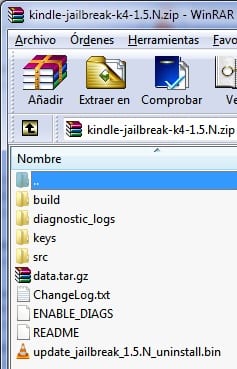
- Antra, mes turime prijungti savo įrenginį prie kompiuterio per jo USB prievadą ir nukopijuoti failus į „Kindle“ šaknį: „Data.tar.gz“, „ĮJUNGTI DIAGGOMIS“ y Diagnostikos žurnalai.
- Baigę kopijuoti visus failus, turite atjungti „Kindle“ nuo kompiuterio, labai svarbu tai padaryti saugiai, o ne tiesiog atjungti.
- Iš naujo paleiskite „Kindle“.
- Kai prietaisas bus paleistas iš naujo diagnostikos režimu, valdymo pultu turime pasirinkti parinktį, pažymėtą D raide ir nurodančią „Išeiti, paleisti iš naujo arba išjungti„ Diags “. Tada turime pasirinkti variantą R, „Perkraukite sistemą“ ir užbaigti Q variantą, "Tęsti" (Vienintelis būdas suaktyvinti Q parinktį yra paspaudus kairėje esantį kryželį, K4 mygtukas Gerai mums nepadės ar nepadės šiame žingsnyje).
- Tada turėsime palaukti apie 20 sekundžių, nors tai gali būti dar kelios, todėl turėtume pamatyti „Jailbreak“ ekraną ir „Kindle“, jei tik jis vėl būtų paleistas iš naujo tik diagnostikos režimu. Tuo metu dar kartą turime pasirinkti D variantą, „Išeiti, paleisti iš naujo arba išjungti„ Diags “ ir tada vėl variantas D, „Išjungti diagnostiką“ baigti pasirinkti Q variantą, "Tęsti".
Palauksime, kol „Kindle“ bus paleista iš naujo, ir procesas turėtų būti nutrauktas, jei galime pamatyti naują knygą pavadinimu "Jūs esate įkalintas"
Daugiau informacijos - Pamoka: Kaip sukurti „Amazon Kindle“ slaptažodį?
Šaltinis - profegles.blogspot.com.es
Jūs jau paskelbėte, kaip paskelbti „Kindle 4“ ir „Kindle Touch“ dviejuose straipsniuose, tačiau nemačiau nė vieno, kuriame komentuotumėte šio proceso vykdymo privalumus ir (arba) trūkumus.
Tikrai yra daugybė el. Knygų naudotojų (šiuo atveju „Kindle“), kurie žino, ką reiškia „jailbreak“ ir ką tai pasiekiama, bet manau, kad yra daugybė mūsų, kurie to nežino.
Negaliu nesutikti su jumis, bet suprantu, kad visi, kurie nori įkalinti savo prietaisą, labai aiškiai žino, ką jie gali padaryti.
Nepaisant to, rytoj turėsite išsamų straipsnį, kuriame paaiškinsite, kas yra „jailbreak“ ir kokius privalumus jis gali mums suteikti.
Pagarbiai ir ačiū už jūsų komentarą !!
Laukiu to straipsnio 🙂
Tai bus rytoj, 21-oji, kai tą straipsnį galėsime perskaityti dėl straipsnių publikavimo tarpų.